안정적인 확산으로 아름다운 AI 이미지를 생성하는 방법(2023)
게시 됨: 2023-06-08Stable Diffusion, OpenAI, Midjourney 및 기타 AI 아트 생성기와 같은 새로운 도구에 대해 배울 것이 많습니다. 창의적인 전문가로서 우리는 이 새로운 기술을 수용하고, 우리가 할 수 있는 것을 배우고, 우리 삶을 더 쉽게 만드는 도구로 사용해야 합니다. 이 게시물에서는 Stable Diffusion과 이를 사용하여 멋진 AI 이미지를 만드는 방법에 대해 자세히 살펴보겠습니다.
시작하자.
- 1 제너레이티브 AI란?
- 2 안정확산이란?
- 3 이미지 생성을 위한 안정적인 확산 사용
- 4 AI 이미지 생성에 대한 프롬프트 이해
- 4.1 효과적인 프롬프트 생성을 위한 팁
- 5 DreamStudio를 사용하여 이미지 생성
- 5.1 DreamStudio 인터페이스 탐색
- 5.2 생성된 이미지 미세 조정
- 5.3 생성된 이미지 저장
- 안정적인 확산에 대한 6가지 최종 생각
제너레이티브 AI란?
Generative AI는 기계 학습을 통해 기존 데이터를 기반으로 새로운 콘텐츠를 생성하는 프로세스입니다. Generative AI를 통해 사용자는 텍스트, 이미지, 비디오 및 기타 합성 데이터를 포함한 다양한 콘텐츠를 만들 수 있습니다. 기계가 레이블이 지정된 데이터를 사용하여 모델을 교육하는 지도 학습과 달리 기계 학습은 레이블이 지정되지 않은 데이터를 사용하여 감독이나 피드백 없이 패턴과 구조를 찾습니다. 사람이 만드는 데 걸리는 시간보다 훨씬 짧은 시간에 고품질 작업을 제공하므로 제작자에게 매우 유용한 도구가 될 수 있습니다.
안정적인 확산이란 무엇입니까?
Stable Diffusion은 텍스트 프롬프트에서 이미지를 생성할 수 있는 강력한 AI 이미지 생성기입니다. 스타일, 프레임 또는 사전 설정과 같은 다양한 설명 텍스트 입력을 사용하여 출력을 생성할 수 있습니다. 이미지를 만드는 것 외에도 SD는 아웃페인팅이라고 하는 이미지의 크기를 인페인팅하고 확장하여 이미지의 일부를 추가하거나 교체할 수 있습니다. 이미지가 AI로 생성되었는지 여부에 관계없이 생성 또는 업로드된 이미지를 편집할 수 있습니다. OpenAI와 마찬가지로 SD는 완전히 오픈 소스이므로 누구나 무료로 사용할 수 있습니다.
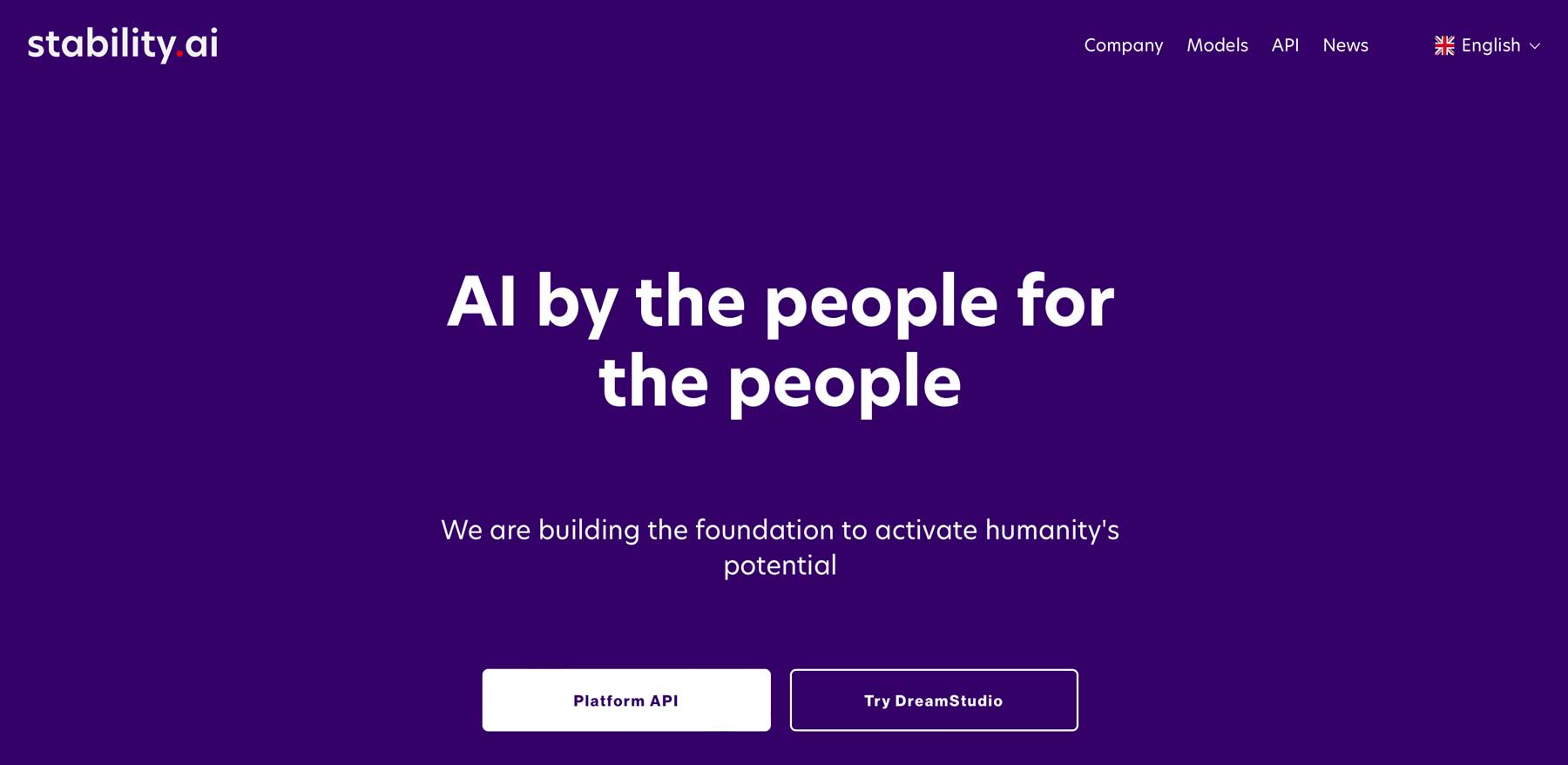
이미지 생성을 위한 안정적인 확산 사용
YouTube 채널 구독
안정적인 확산을 사용하여 로컬 컴퓨터의 API를 통해 또는 DreamStudio, WriteSonic 등과 같은 온라인 소프트웨어 프로그램을 통해 AI 이미지를 만드는 방법에는 주로 두 가지가 있습니다.
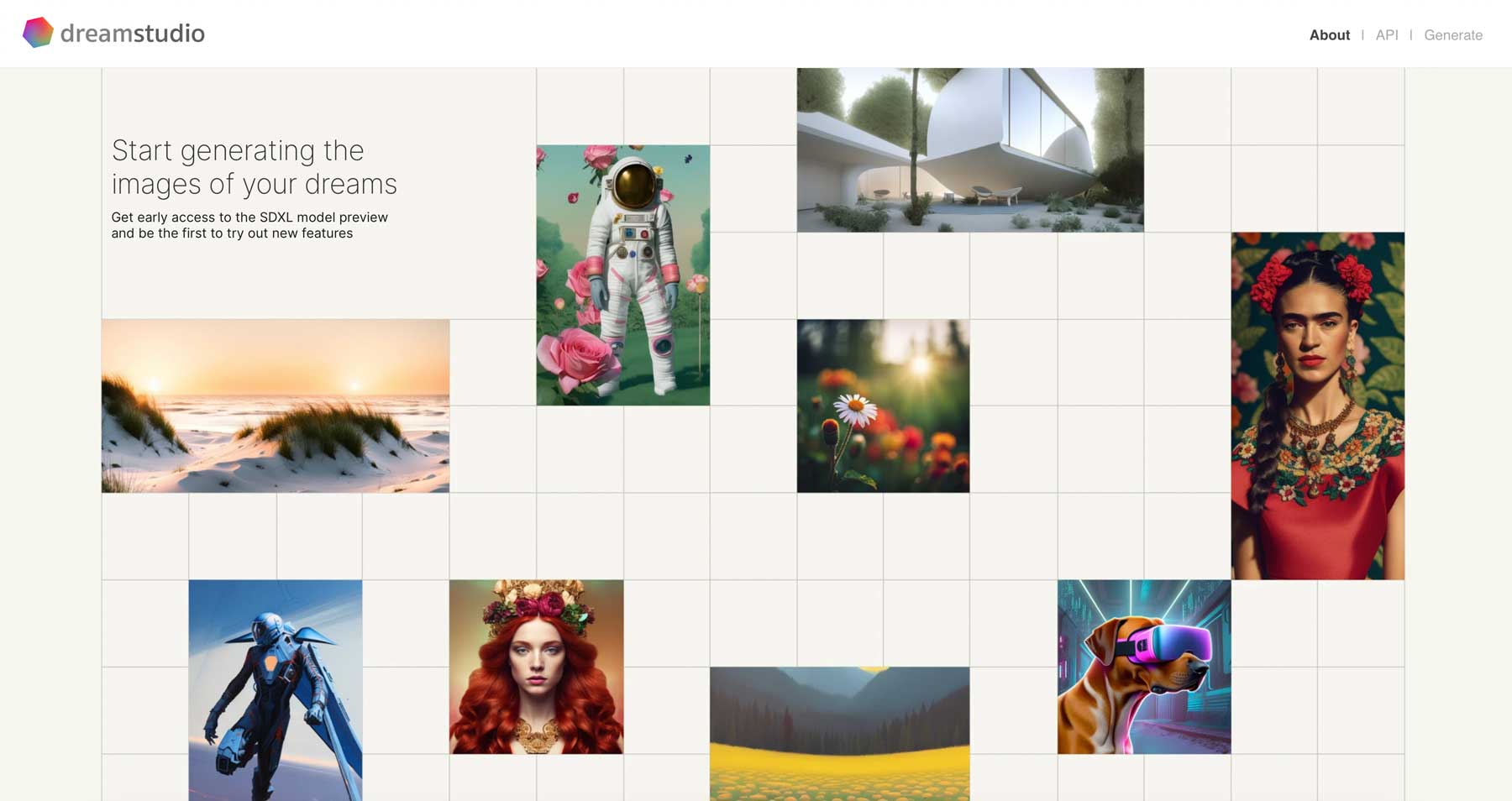
Stable Diffusion을 로컬에 설치하려는 경우 이미지를 빠르게 생성하려면 강력한 사양의 컴퓨터가 필요합니다. 그러나 최근의 발전으로 다음과 같은 이점을 얻을 수 있습니다.
- Windows, MacOS 또는 Linux 운영 체제
- VRAM이 4GB 이상인 그래픽 카드
- 12GB 이상의 설치 공간, SSD(Solid State Drive) 사용 권장
즉, 대부분의 사용자는 모든 것을 로컬에서 설정하는 번거로움을 피하기 위해 온라인 소프트웨어 설정에서 SD를 실행합니다. 이 튜토리얼에서는 SD의 주력 소프트웨어인 DreamStudio.ai를 사용합니다. Stable Diffusion을 최대한 활용하기 위한 다양한 설정 및 편집 도구가 포함된 간단하고 직관적인 인터페이스가 함께 제공됩니다.
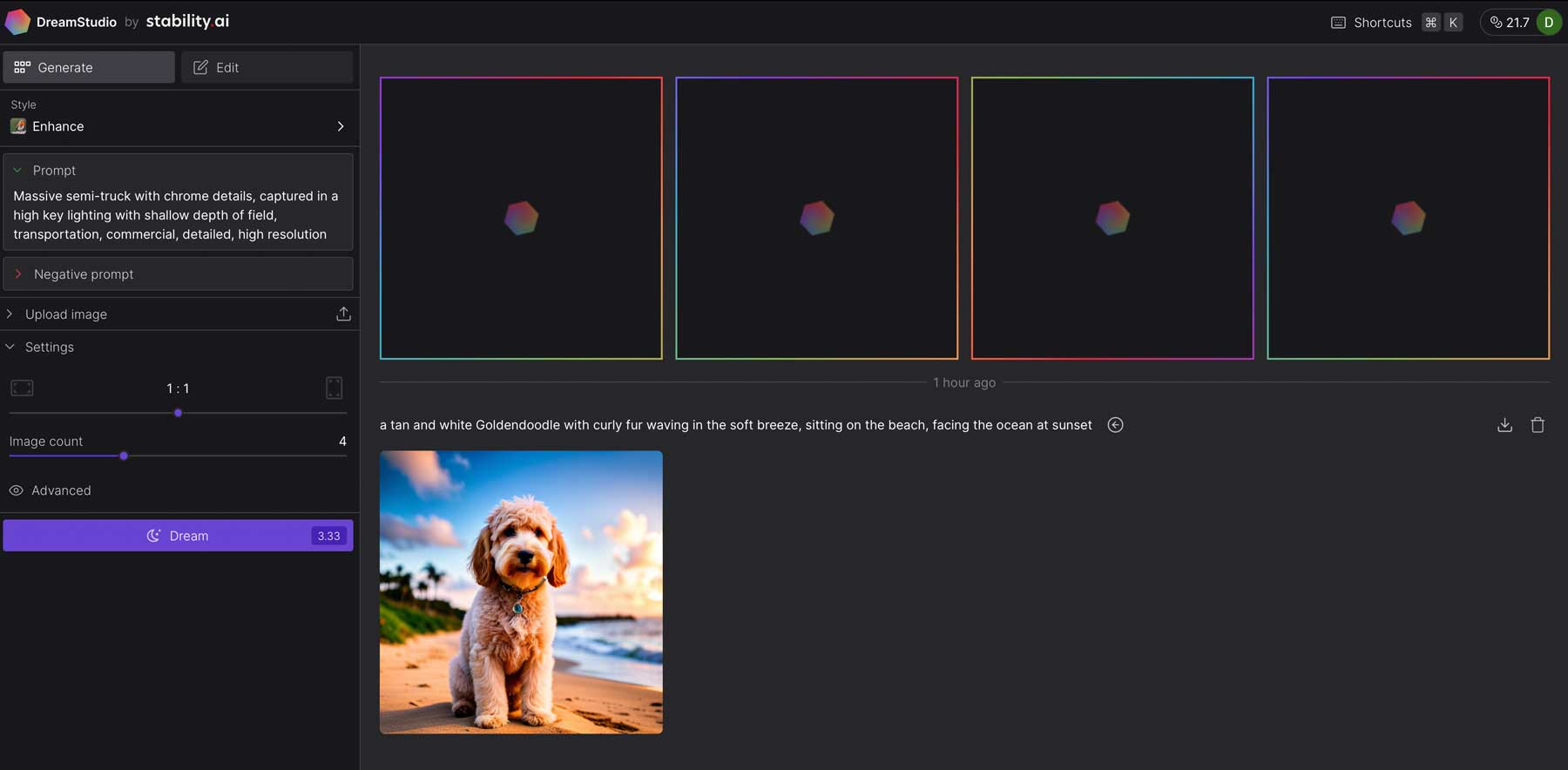
AI 이미지 생성에 대한 프롬프트 이해
DreamStudio로 이미지를 생성하기 전에 Stable Diffusion 이미지 생성을 위한 최상의 프롬프트를 만드는 방법을 설명하지 않으면 놓칠 것입니다. 결국 프롬프트는 이미지 생성 프로세스의 중요한 구성 요소입니다. 먼저 프롬프트가 프레임, 주제 및 스타일의 세 가지 주요 부분으로 구성되어 있다는 것을 아는 것이 중요합니다. 프레임은 이미지의 크기와 구성을 정의합니다. 대조적으로 주제는 그림의 대상 또는 대상을 설명합니다. 마지막으로 스타일은 이미지의 시각적 특성을 지정합니다. 스타일의 예로는 Pablo Picasso 또는 Ansel Adams와 같은 유명 아티스트, 아크릴 또는 유화, 라인 아트 등과 같은 예술 스타일 또는 매체 또는 각도 및 구도와 같은 설명 텍스트가 있습니다.
예를 들어 우리는 DreamStudio 에게 Goldendoodle과 Nova Scotia 오리 톨링 리트리버의 이미지를 사실적인 오버더숄더 뷰로 생성하도록 요청했습니다. 결과는 다음과 같습니다.
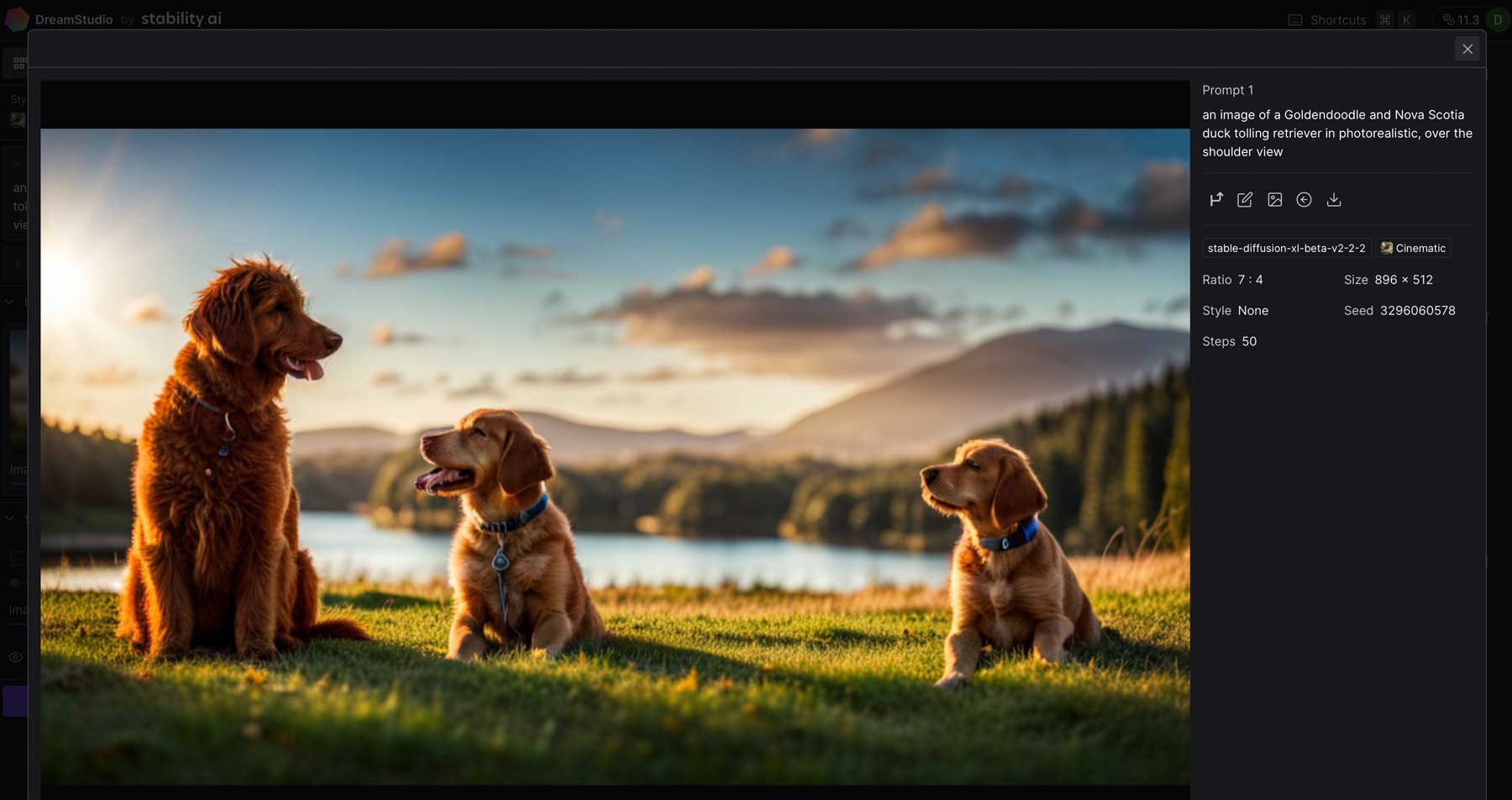
효과적인 프롬프트 생성을 위한 팁
Stable Diffusion에서 효과적인 프롬프트를 만들려면 원하는 것을 구체적으로 지정하는 것이 중요합니다. 각 프롬프트 구성 요소(프레임, 제목 및 스타일)에 대한 명확한 지침을 제공하고 무엇보다 설명적이어야 합니다.
키워드 사용
일반적으로 다음 키워드를 최대한 많이 포함시키십시오.
- 제목: 이미지에서 보고 싶은 것 (예시: 산, 고양이, 자동차 등)
- 매체: 디지털 페인팅, 일러스트레이션, 사진 등과 같이 사용된 재료
- 스타일: 인상파, 사실주의, 극사실주의 등 원하는 예술적 스타일을 말합니다.
- 아티스트: 렘브란트, 피카소 등과 같은 특정 유명 아티스트의 이름을 지정합니다.
- 해상도: 이미지가 얼마나 선명하고 상세한지 추론합니다. 매우 상세하다, 초현실적이다 등과 같은 단어를 사용합니다.
- 추가 세부 정보: 추가 설명자(수정자)를 추가하여 이미지 향상
- 색상: 밝은 파란색, 진한 빨간색 등 특정 색상이나 톤의 이미지를 생성하도록 SD를 안내하는 색상을 추가합니다.
- 조명: 시네마틱 조명, 어두움 등의 키워드를 통해 조명 효과를 추가합니다.
부정적인 프롬프트 추가
키워드 외에도 부정적인 메시지를 사용하여 SD를 올바른 방향으로 이끌 수 있습니다. 부정적인 프롬프트는 생성 출력에서 보고 싶지 않은 측면입니다. 이는 이미지에서 원하지 않는 요소를 생략할 수 있는 좋은 방법입니다. 예를 들어 DreamStudio에서 이 프롬프트를 부정적인 프롬프트와 함께 사용하여 보고 싶지 않은 것을 제외했습니다.

즉각적인:
사실적인 어깨 너머로 본 Goldendoodle 이미지. 전경에 상세한 잔디, 호수 및 산을 추가합니다. 영화 같은 조명, 높은 디테일, 선명한 초점을 추가하세요.
부정적인 프롬프트:
여분의 팔다리, 변형됨, 변형됨, 프레임 밖의 신체, 나쁜 해부학, 워터마크, 서명, 잘림, 낮은 대비, 노출 부족, 과다 노출, 불량 예술, 초보자, 아마추어, 왜곡된 얼굴, 흐릿함, 초안, 거친.
결과:
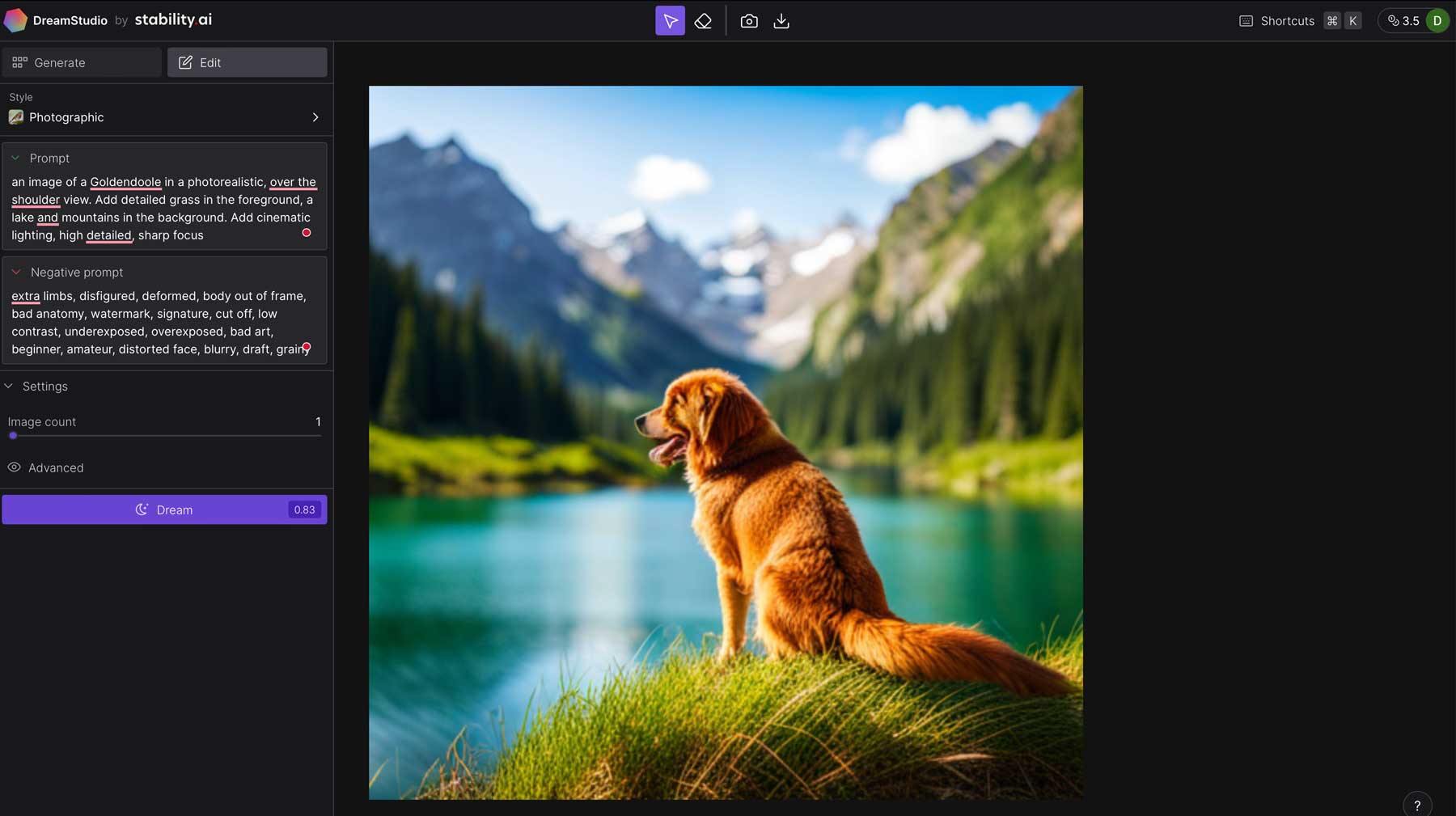
스타일을 잊지 마세요
DreamStudio(또는 Stable Diffusion을 사용하는 다른 생성 AI)에 익숙해질 때 스타일 선택기를 사용하는 것을 잊지 마십시오. 이렇게 하면 SD에서 찾고 있는 스타일을 식별하고 선택한 적절한 스타일링 모델을 적용할 수 있습니다. 현재 다양한 스타일을 제공하는 16가지 스타일 사전 설정을 사용할 수 있습니다. 다양한 유형의 아트를 만들려면 스타일 사전 설정에 익숙해지는 것이 좋습니다.
DreamStudio의 16가지 스타일 사전 설정:
- 향상시키다
- 일본 만화 영화
- 사진
- 디지털 아트
- 만화책
- 판타지 아트
- 아날로그 필름
- 네온 펑크
- 아이소메트릭
- 낮은 폴리
- 종이접기
- 라인 아트
- 크래프트 클레이
- 시네마틱
- 3D 모델
- 픽셀 아트
DreamStudio를 사용하여 이미지 생성
이제 Stable Diffusion과 아름다운 AI 이미지를 만들기 위한 팁에 대한 정보를 얻었으니 DreamStudio에 초점을 맞추겠습니다. 가입하면 일반적으로 125개의 이미지를 생성하기에 충분한 25개의 크레딧을 받게 됩니다. 더 필요한 경우 $10에 약 5000개의 이미지에 대한 1000 크레딧을 구입할 수 있습니다.
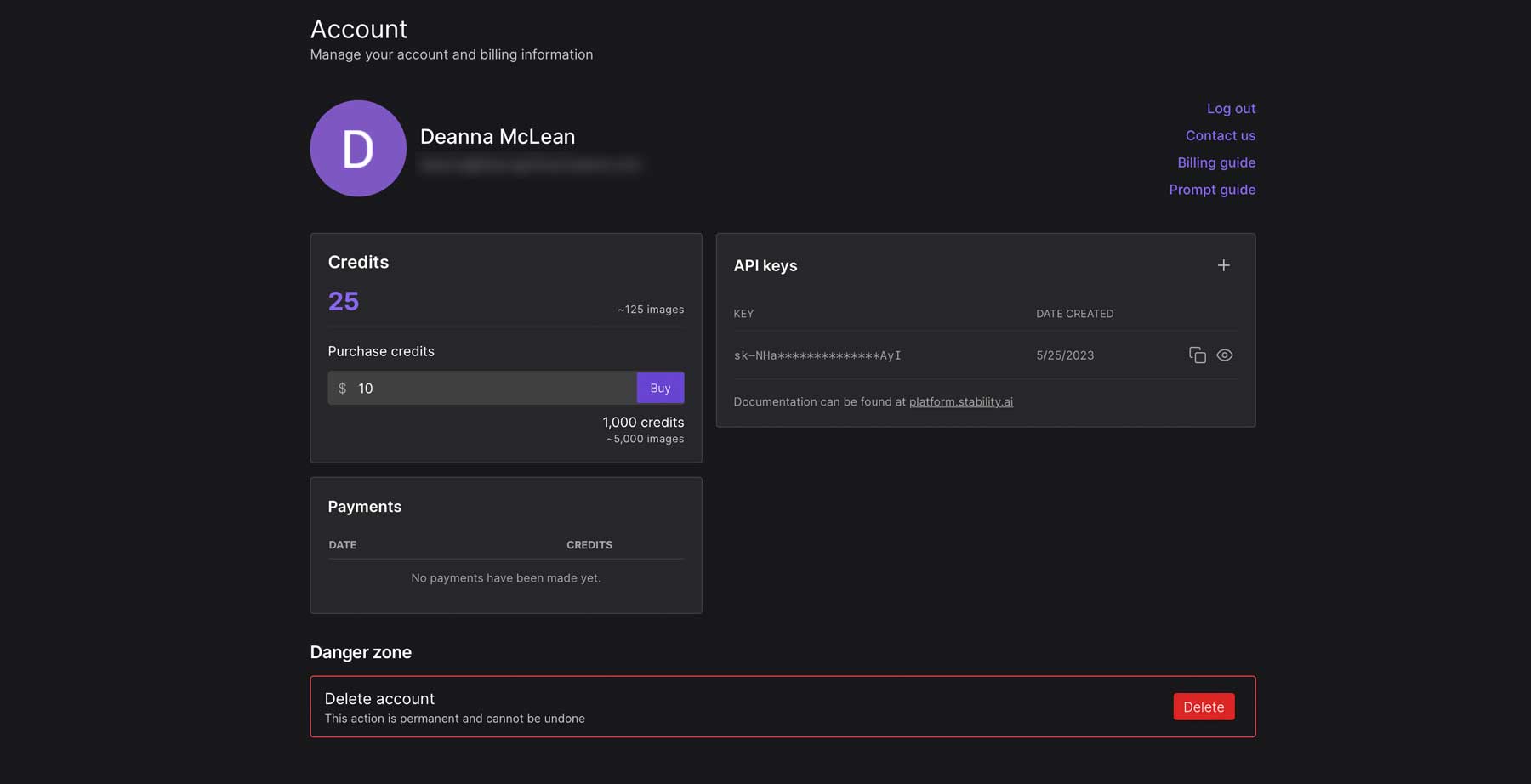
DreamStudio 인터페이스 탐색
처음 로그인하면 DreamStudio 인터페이스로 이동합니다. AI 이미지를 생성하는 플랫폼에 익숙해질 수 있도록 다양한 도구와 설정을 살펴보겠습니다.
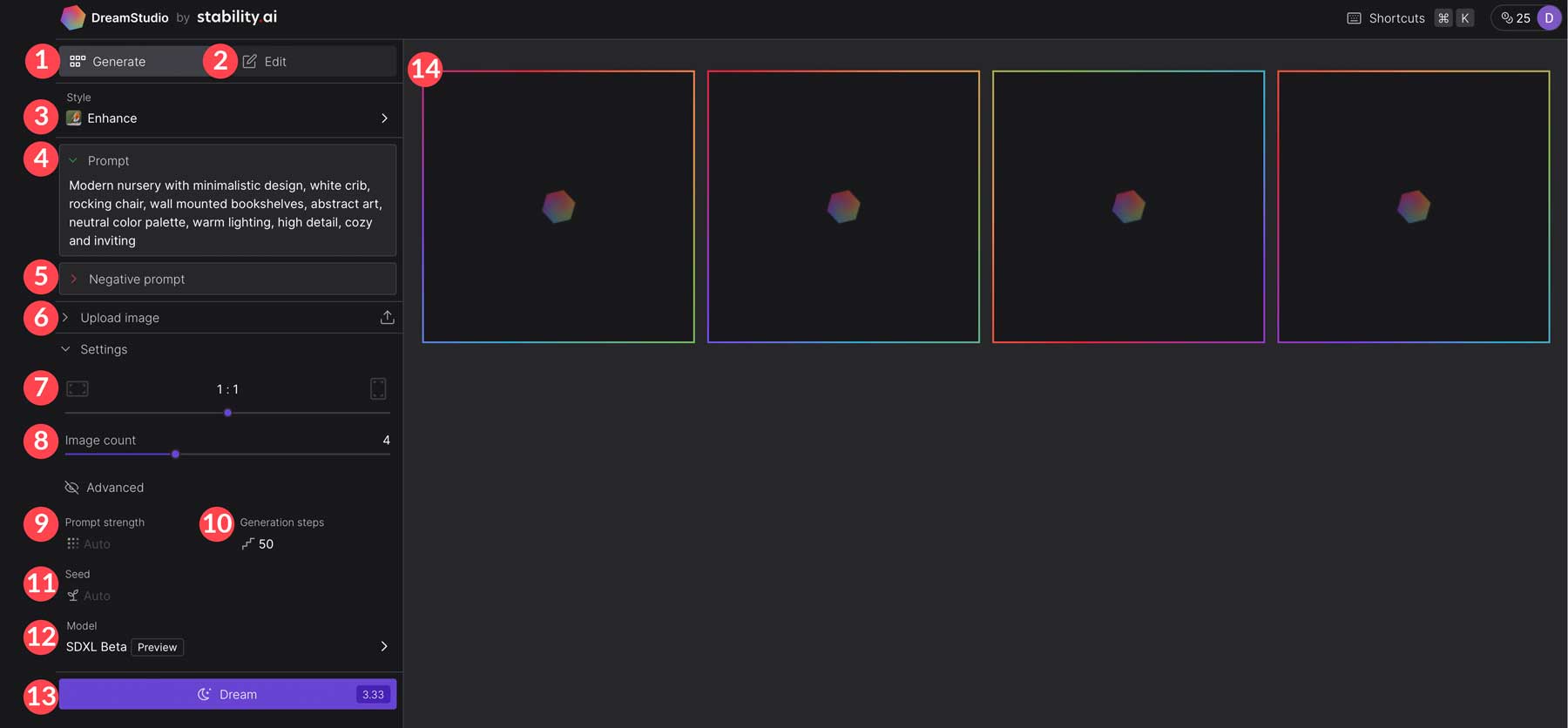
- Generate 탭: AI 이미지를 생성할 위치입니다.
- 편집 탭: 이미지를 변경합니다.
- 스타일: 16가지 이미지 스타일 중 하나를 선택합니다.
- 프롬프트: 만들고자 하는 이미지를 설명하는 곳입니다.
- 부정적인 프롬프트: 피하고 싶은 이미지 특성.
- 이미지 업로드: 업로드된 이미지를 기반으로 AI를 생성합니다.
- 이미지 종횡비: 7:4(896×512), 3:2(768×512), 4:3(683×512), 5:4(640×512), 1:1(512)을 포함한 10가지 사용 가능한 크기 사전 설정 ×512), 4:5(512×640), 3:4(512×683), 2:3(512×768) 및 4:7(512×896).
- 이미지 개수: 출력할 이미지를 1-4개 중에서 선택합니다. 더 많은 이미지를 만들수록 더 많은 크레딧이 필요합니다.
- 프롬프트 강도: SD가 프롬프트에 가중치를 부여하는 정도를 제어합니다. 기본적으로 안정적인 확산은 1-30 범위에서 조정할 수 있는 15 값을 사용합니다.
- 생성 단계: 기본적으로 이 매개변수는 50으로 설정됩니다. 1-100 사이에서 선택할 수 있으며 값이 높을수록 일반적으로 고품질 결과가 생성됩니다.
- 시드: 이미지의 기본으로 임의의 시드를 제어합니다. 값의 범위는 1에서 대략 430만까지입니다. 동일한 설정으로 동일한 시드를 사용하면 유사한 결과를 얻을 수 있습니다.
- 모델: Stable Diffusion v2.1, Stable Diffusion v2.1-768m 및 SDXL Beta(기본값)의 세 가지 모델이 있으며 각각 다양한 결과를 제공합니다.
- Dream: 프롬프트에 따라 이미지를 생성합니다. DreamStudio는 이미지에 필요한 크레딧 수를 알려 주어 이미지 생성 비용이 더 적거나 더 많이 들도록 설정을 조정할 수 있습니다.
- 출력: 생성된 이미지가 표시되는 위치입니다.
이미지를 생성한 후 이미지를 클릭하여 변형 생성, 편집, 유사한 생성 이미지의 기초로 이미지 사용, 동일한 프롬프트 재사용 또는 다운로드와 같은 변경을 수행합니다.
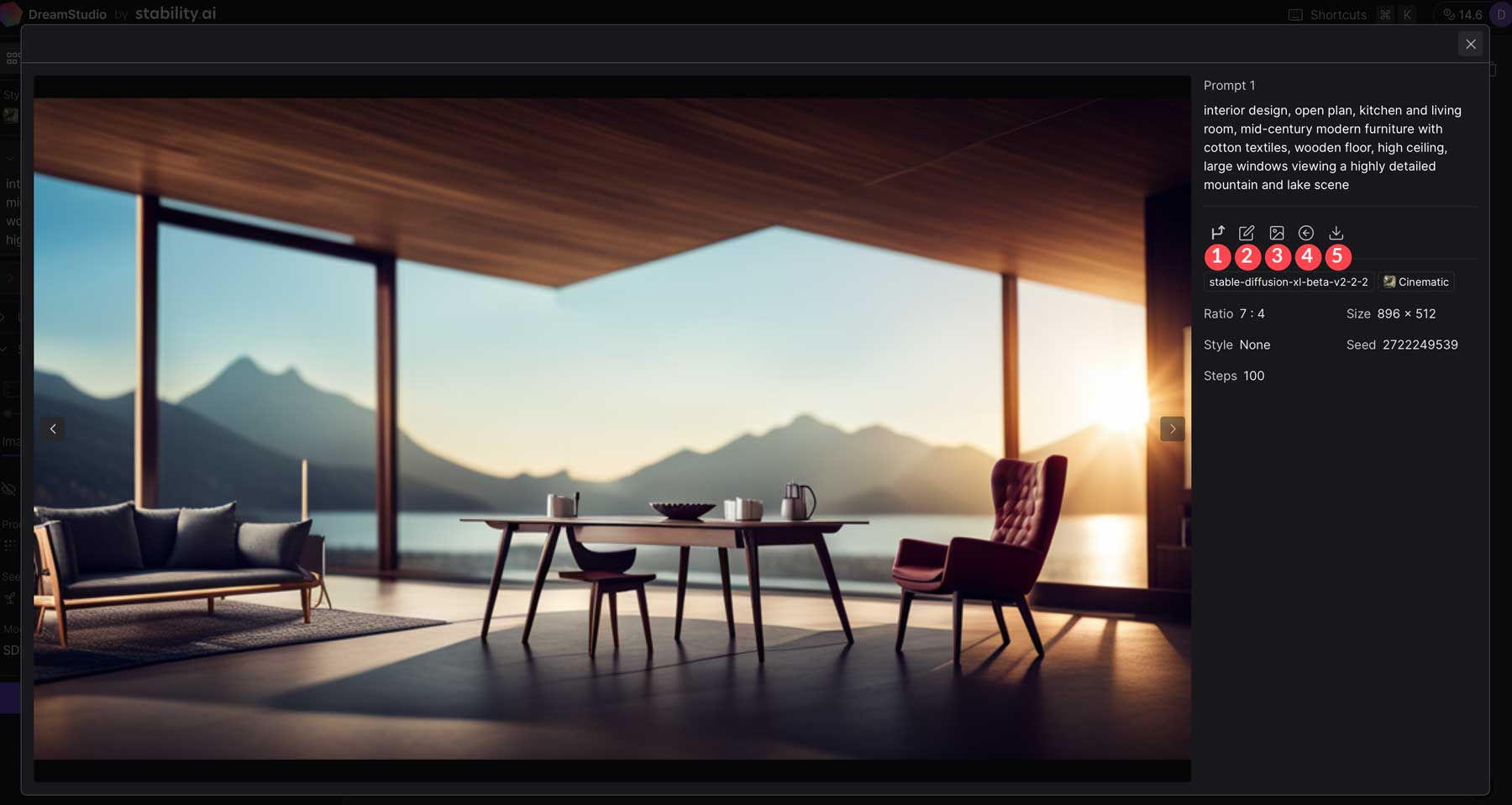
생성된 이미지 미세 조정
AI 아트를 생성한 후 편집 탭을 사용하여 이미지를 미세 조정할 수 있습니다. 배경, 얼굴 등과 같은 이미지의 일부를 지울 수 있습니다. 여기에서 원본 사진을 다른 사진과 결합하라는 메시지를 추가할 수 있습니다. 인페인팅이라고 하는 이 기술은 이미지의 스타일이나 테마를 결합하는 데 적합합니다. 예를 들어 우주비행사의 이미지를 생성한 다음 사진의 원래 배경을 지웠습니다.
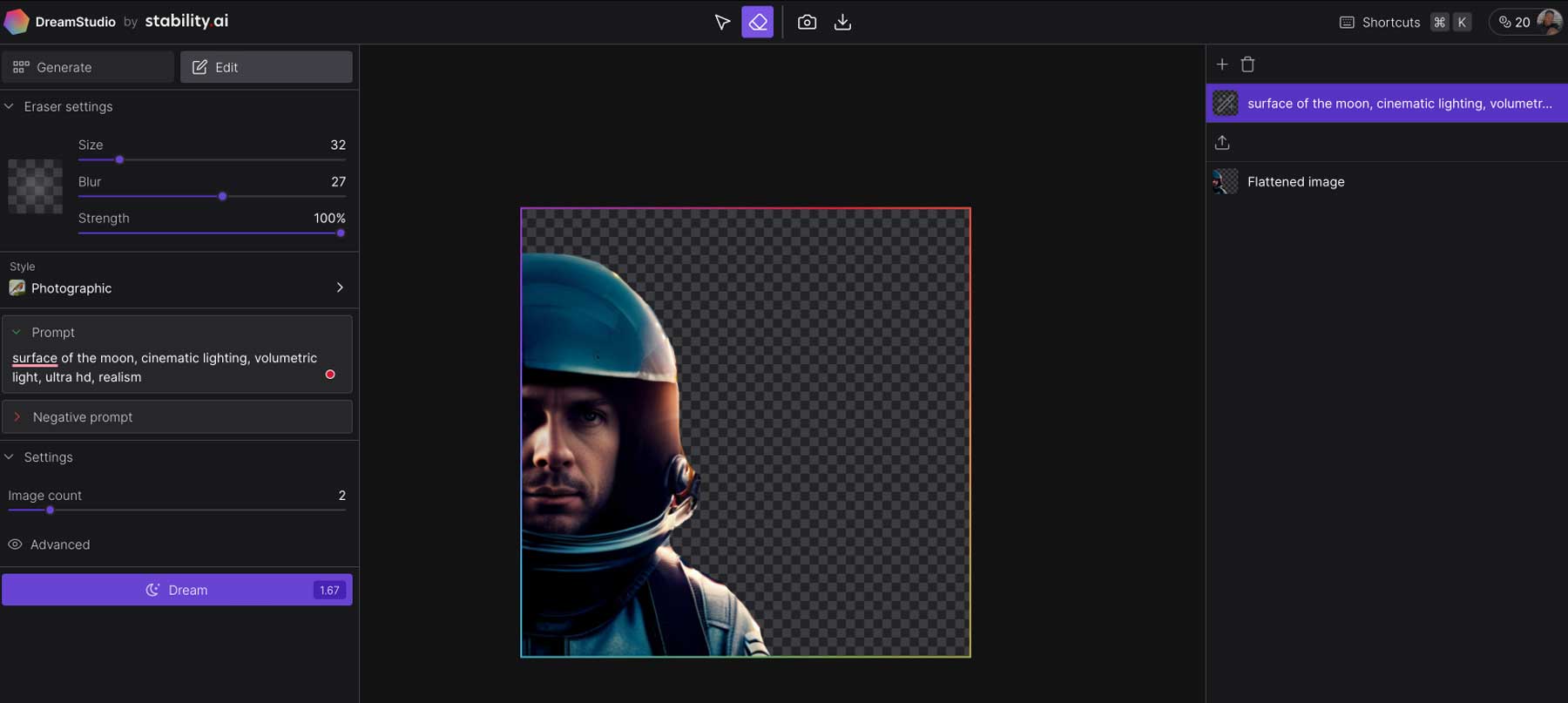
다음으로 우리는 초고화질과 현실감으로 영화와 같은 체적 조명으로 달 표면의 이미지를 추가하도록 SD에 요청하는 추가 프롬프트를 만들었습니다. 결과는 아주 잘 작동했습니다.
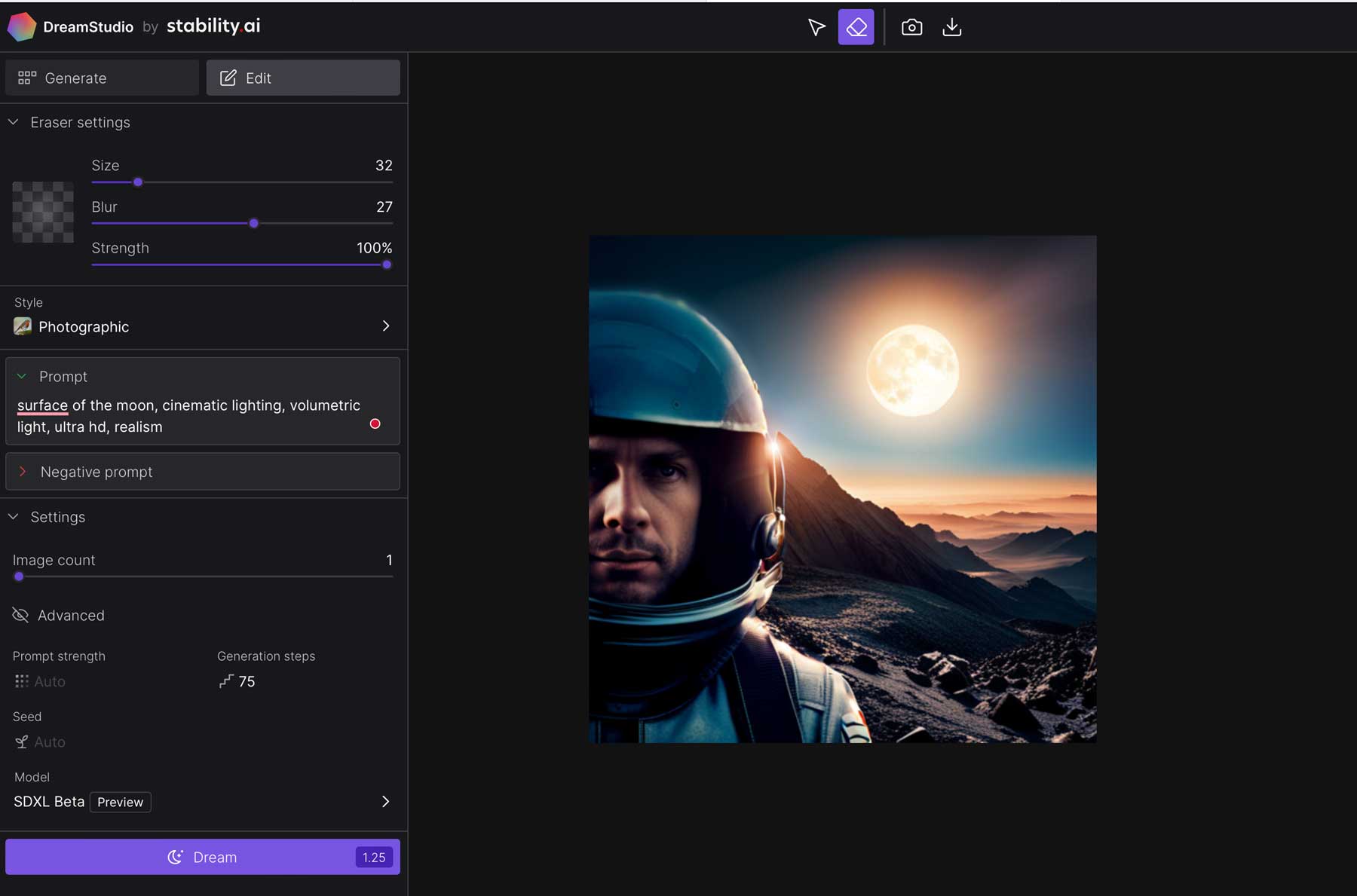
시간이 지남에 따라 DreamStudio는 이러한 편집 도구를 확장하여 멋진 매시업, 멋진 효과 등을 더 쉽게 만들 수 있을 것으로 기대합니다.
생성된 이미지 저장
창작물을 전 세계와 공유할 준비가 되면 DreamStudio를 통해 쉽게 할 수 있습니다. 이미지 위에 마우스를 올려 메인 이미지 미리보기 창에서 다운로드 버튼을 클릭합니다.
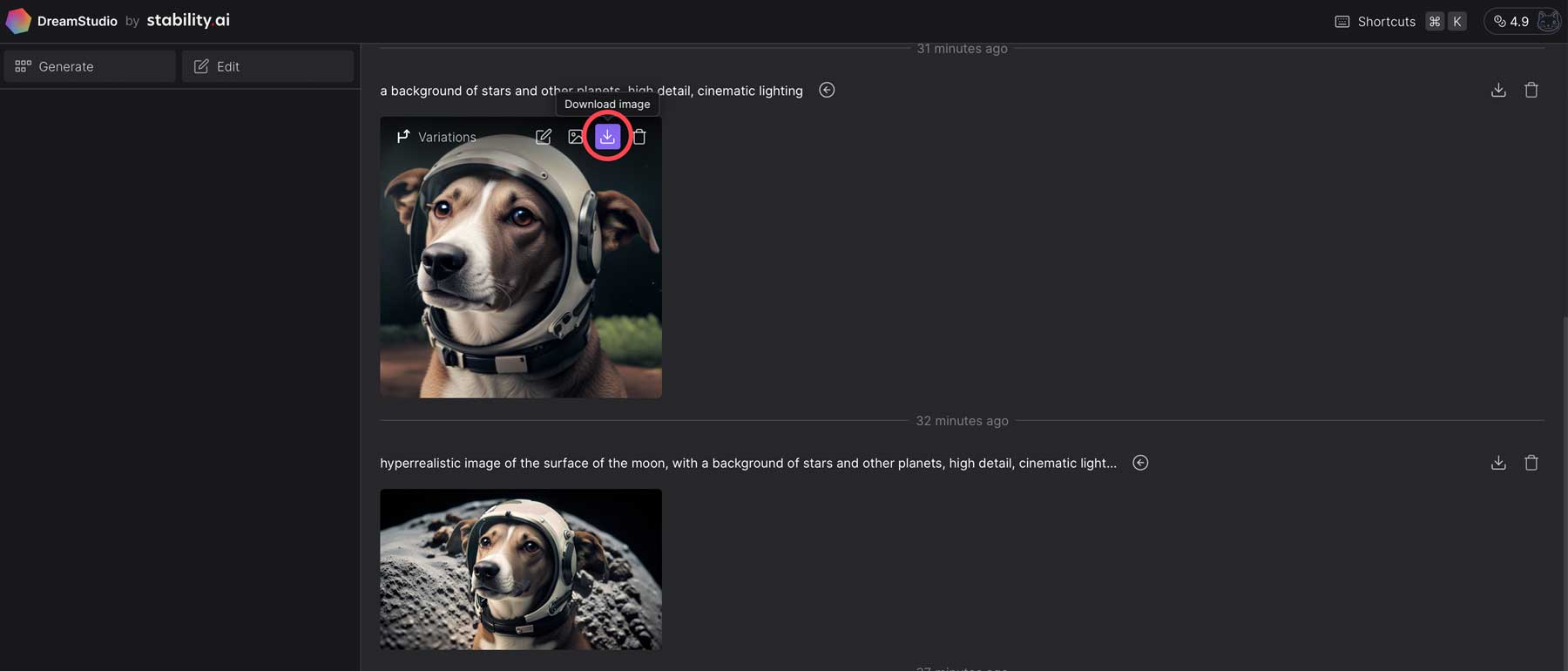
또는 이미지를 클릭하여 더 큰 미리보기를 불러온 다음 이미지 미리보기 내에서 다운로드 버튼을 클릭할 수 있습니다.
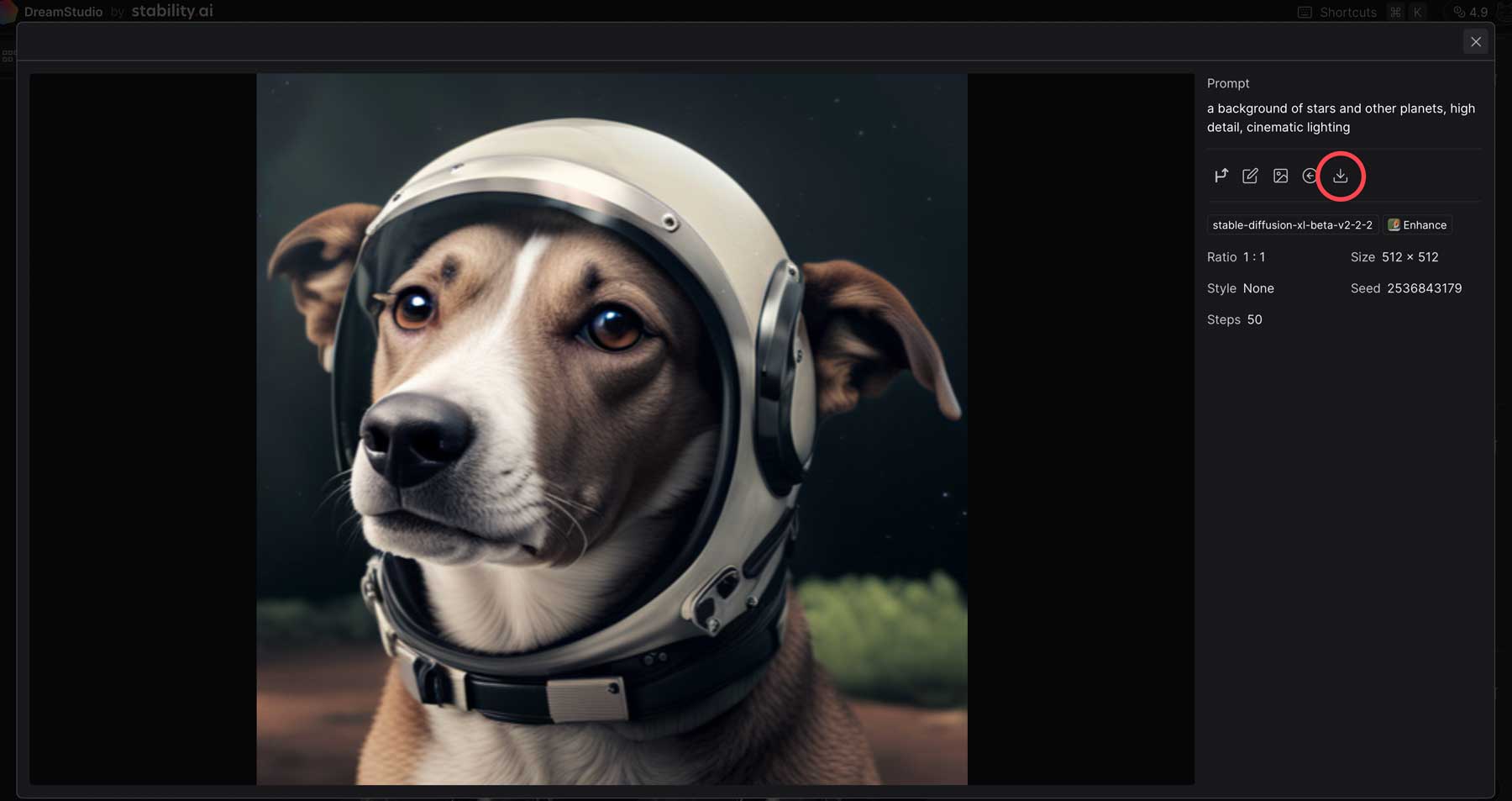
마지막으로 다운로드 버튼을 클릭하면 원본 크기로 이미지를 다운로드하거나 약간의 수수료(크레딧)를 지불하여 이미지를 확대할 수 있습니다.
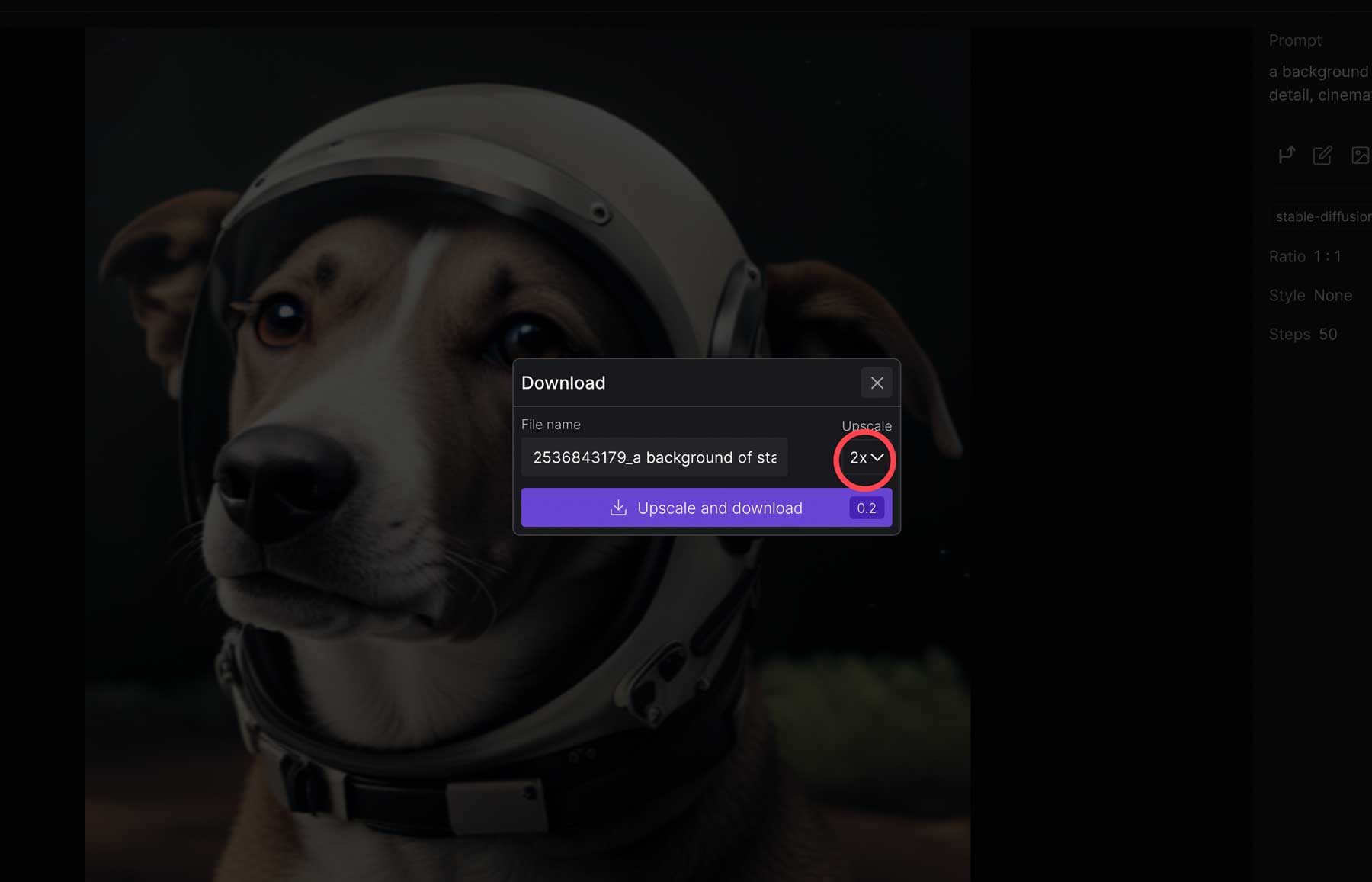
안정적인 확산에 대한 최종 생각
Stable Diffusion은 아티스트가 창작하는 방식을 혁신적으로 변화시키는 혁신적인 기술입니다. 효과적이고 설명적인 텍스트 프롬프트를 사용하여 고품질 이미지를 생성하고 필요에 맞게 편집할 수 있습니다. Midjourney, Photosonic 등과 같은 다른 생성 AI와 함께 Stable Diffusion을 사용하는 것은 디지털 아트를 만드는 데 점점 더 대중적인 방법이 되었습니다. 생성 AI가 진화함에 따라 이를 책임감 있고 윤리적으로 사용하는 것이 중요합니다. 결국 AI는 직업 대체가 아닌 보조 도구로 설계되었습니다.
생성 AI 및 이를 생성하는 데 사용되는 도구에 대해 자세히 알아보려면 AI와 관련된 다른 게시물을 확인하십시오.
- 2023년 최고의 AI 웹사이트 빌더 5개(빠른 웹 디자인용)
- 2023년 최고의 AI 개발 소프트웨어 9개
- 2023년 최고의 AI 비디오 생성기 8개(비교)
- 2023년 최고의 AI 설계 도구 9개(검토 및 비교)
- AI를 사용하여 Divi로 놀라운 웹 디자인을 만드는 방법(ChatGPT 및 MidJourney 사용)
